Maison >Tutoriel logiciel >Logiciel >Comment modifier l'historique dans Google Chrome - Comment modifier l'historique dans Google Chrome
Comment modifier l'historique dans Google Chrome - Comment modifier l'historique dans Google Chrome
- PHPzavant
- 2024-03-04 11:40:43781parcourir
L'éditeur php Banana vous montrera comment modifier l'historique dans Google Chrome. En tant que l'un des navigateurs les plus populaires, Google Chrome possède de nombreuses fonctions utiles, et l'historique des modifications en fait partie. En quelques étapes simples, vous pouvez facilement modifier et gérer votre historique de navigation, garantissant ainsi votre confidentialité et la sécurité de vos données. Voyons comment modifier l'historique dans Google Chrome !
Ouvrez Google Chrome et cliquez sur l'icône à 3 lignes horizontales dans le coin supérieur droit, comme indiqué ci-dessous :
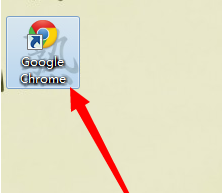

Étape 3 : Cliquez sur [Paramètres], ouvrez-le, faites défiler vers le bas de la page et cliquez sur [Afficher les paramètres avancés], comme indiqué dans la figure ci-dessous :

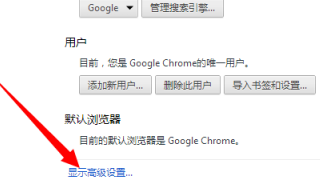
Étape 4 : Sur le côté droit de l'endroit où le contenu téléchargé est enregistré, cliquez sur [Modifier], sélectionnez le chemin de téléchargement et cliquez sur [OK], comme indiqué dans la figure ci-dessous :
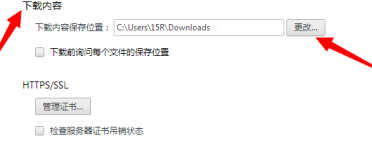

De cette façon, mon répertoire a été modifié avec succès, comme le montre l'image ci-dessous : Dépêchez-vous de télécharger un fichier et essayez-le et vous saurez !

Ce qui précède est le contenu détaillé de. pour plus d'informations, suivez d'autres articles connexes sur le site Web de PHP en chinois!
Articles Liés
Voir plus- Comment configurer Google Chrome pour prendre en charge les requêtes AJAX du protocole de fichier
- Correctif : la vérification de la mise à jour de Google Chrome a échoué avec le code d'erreur 3 : 0x80040154
- Comment installer Google Chrome sur vivo X100 Pro ?
- Comment résoudre le problème des polices floues dans Google Chrome

